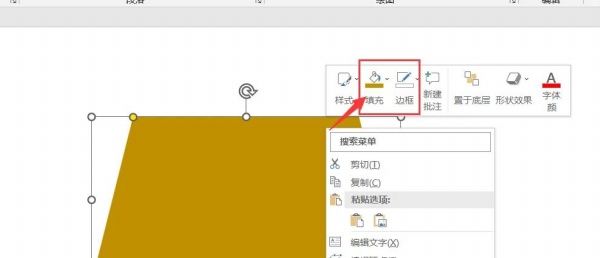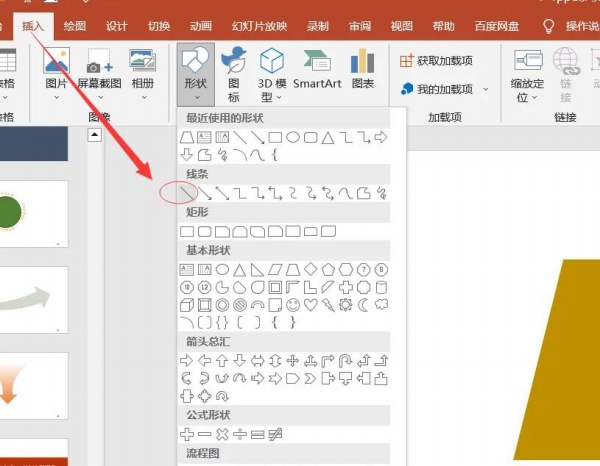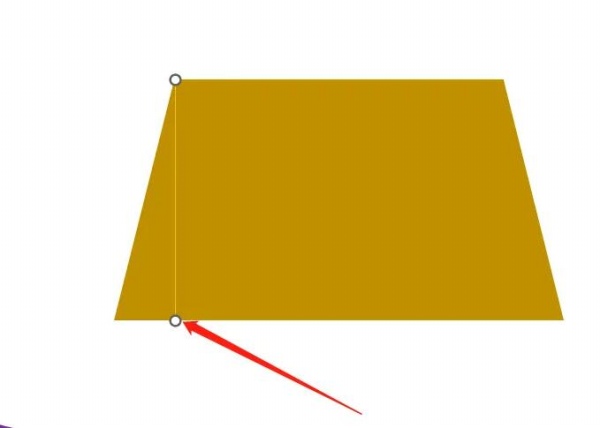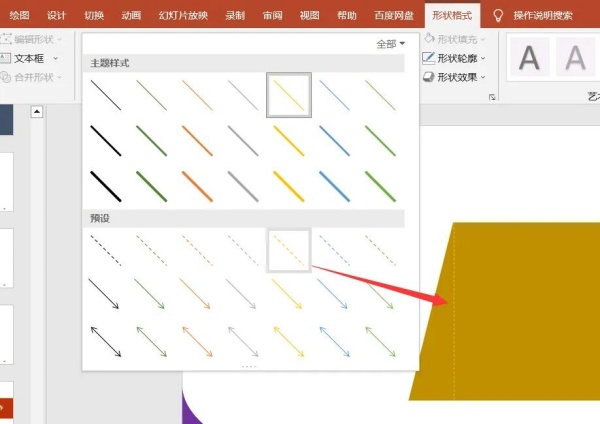PPT中绘制等腰梯形并添加垂直虚线的方法
下面分享下在PPT中画等腰梯形并添加虚线垂直线的具体操作步骤,快来看看吧!
第一步:
在PPT插入窗口中点击形状,在基础形状中选择等腰梯形。
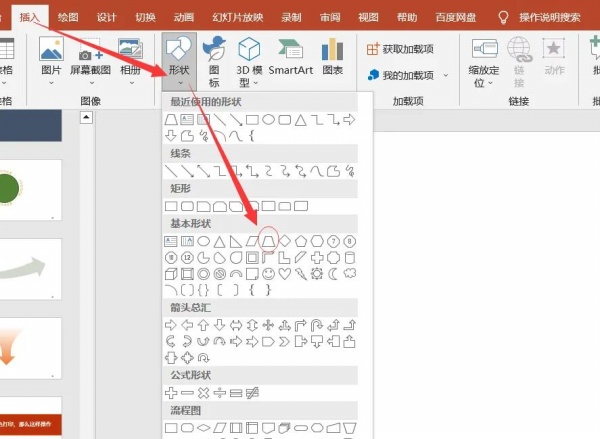
第二步:
这样就在幻灯片上画出一个等腰梯形,可自行设置梯形的填充颜色和轮廓边框。
第三步:
再次点击插入形状,选择直线。
第四步:
同时按住shift键和鼠标左键,绘制出垂直直线。
第五步:
在形状格式中点开形状样式,选择需要的虚线样式即可。
扫描二维码打开小程序直接免费下载
 |
声明:本站所有文章,如无特殊说明或标注,均为本站原创发布。任何个人或组织,在未征得本站同意时,禁止复制、盗用、采集、发布本站内容到任何网站、书籍等各类媒体平台。如若本站内容侵犯了原著者的合法权益,可联系我们进行处理。